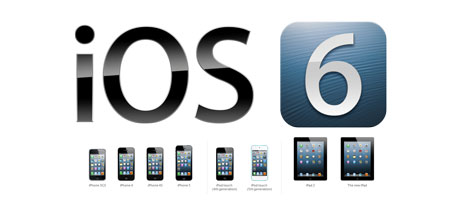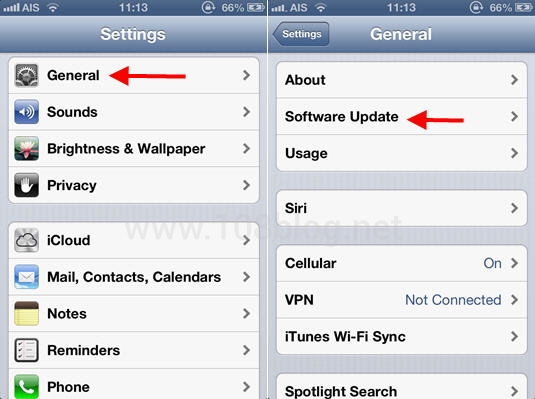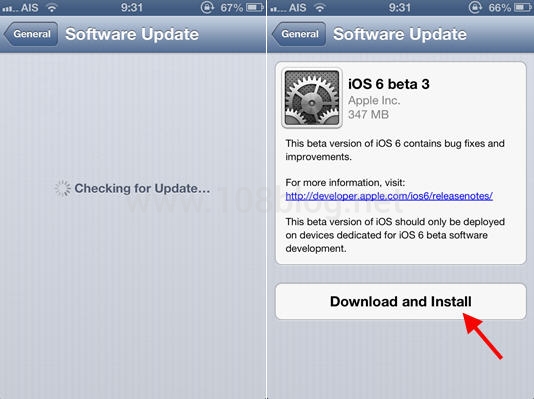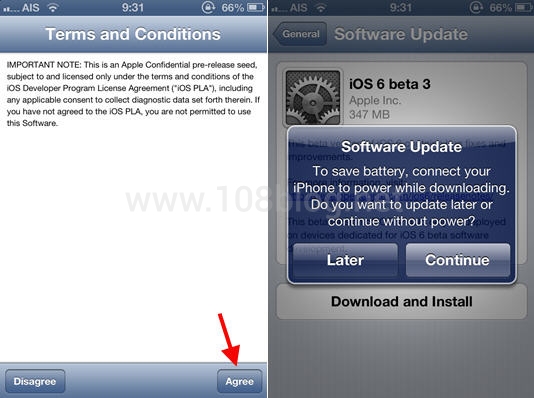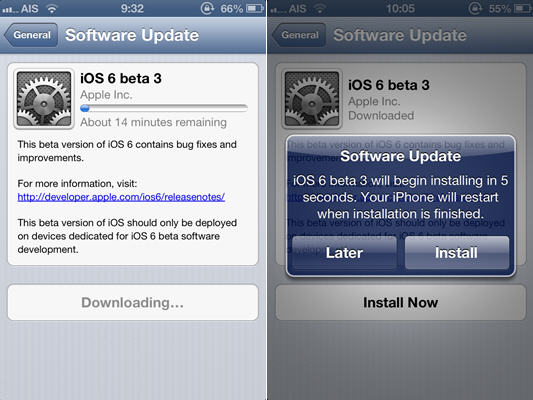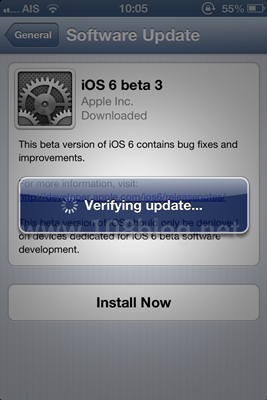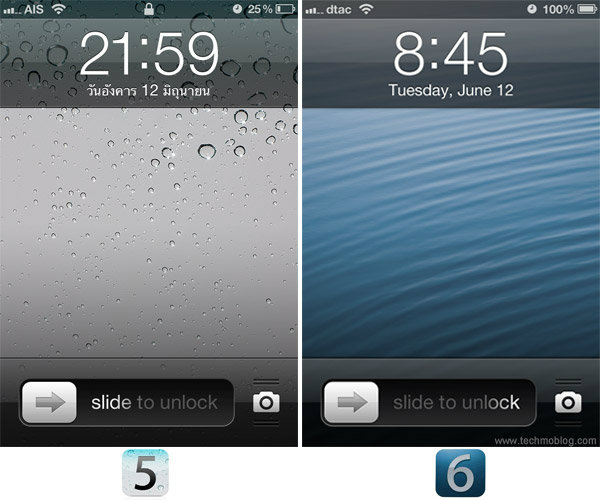iOS 6 vs iOS 5 : เทียบกันชัดๆ แบบจุดต่อจุด User Interface บน iOS 6 ต่างจาก iOS 5 อย่างไร?
หลังจากที่ได้เห็นความสามารถใหม่ของ iOS 6 จาก บทความเจาะลึกฟีเจอร์ iOS 6 กันไปแล้ว จะเห็นได้ว่า iOS 6 มีฟีเจอร์การใช้งานในหลายส่วนที่เปลี่ยนแปลง และน่าใช้มากทีเดียวครับ ซึ่งนอกจาก iOS 6 จะเพิ่มประสิทธิภาพการใช้งานแล้ว ในส่วนของ User Interface หรือ หน้าตาของ iOS 6 นั้น ได้มีการเปลี่ยนแปลงไปจาก iOS 5 บ้างเหมือนกัน แต่จะมีการเปลี่ยนในเรื่องใดบ้าง เราจะมาทำการเปรียบเทียบในแต่ละจุด ให้ดูกันครับ
เริ่มกันที่หน้า Lock screen กันก่อน จะเห็นได้ว่า ในหน้า Lock screen บน iOS 6 ไอคอนรูปกุญแจได้หายไปแล้ว
ในส่วนของการรีเฟรชอีเมลมาใหม่ iOS 5 นั้น เป็นไอคอนรีเฟรชด้านล่างซ้าย ส่วน iOS 6 จะเป็นการดึงจากบนลงล่าง เพื่อทำการรีเฟรช นอกจากนี้ แถบบาร์ด้านบน เปลี่ยนเป็นสีโทนฟ้าน้ำทะเล แทนที่สีเงินแบบเดิม
บน iOS 6 นั้น สามารถเพิ่มรูป หรือวิดีโอได้จากหน้าเขียนอีเมลใหม่แล้ว โดยสามารถเพิ่มได้ครั้งละ 1 รูป
Interface ของแอพพลิเคชั่นกล้องถ่ายรูปนั้น ได้มีการเปลี่ยนแถบบาร์ด้านล่าง จากสีเงิน เป็นสีดำ
ในส่วนของ Camera Roll นั้น ได้เพิ่มปุ่ม Photo Stream เข้ามา ซึ่งจะต้องเปิดใช้งาน Photo Stream ก่อนในหน้า Settings
ไอคอน Maps มีการเปลี่ยนแปลง เนื่องจากมีการเปลี่ยนจาก Google Maps มาเป็น Apple Maps นั่นเอง
แอพพลิเคชั่น Weathers มีการเปลี่ยน UI เล็กน้อย สังเกตตรงขอบ และเส้นแบ่งการพยากรณ์อากาศในแต่ละวันครับ
User Interface ของ Safari นั้น ได้มีการเปลี่ยนสีแถบบาร์ด้านบน จากสีเทา เป็นสีดำ
นอกจากนี้ ยังสามารถแชร์หน้าเว็บเพจได้ ทั้งผ่านทาง อีเมล, Messages, Twitter หรือ Facebook รวมถึงสั่งพรินต์, Copy, Bookmark, เพิ่มในรายการ Reading List และเพิ่มเป็นไอคอนในหน้า Home Screen
นอกจากนี้ การใช้ Safari ในแนวนอน จะสามารถเปิดหน้าเว็บนั้นๆ แบบ Full screen ได้ โดยกดที่ปุ่มลูกศรขยาย มุมล่างขวา
ในส่วนของไอคอน Bookmarks นั้น มี iCloud Tabs เพิ่มเข้ามา
Game Center ได้มีการเพิ่มปุ่ม Challenges
ในส่วนของการใช้งานโทรศัพท์นั้น ได้มีการเปลี่ยน UI ใหม่ จากสีดำ เป็นสีเทาอ่อน แต่ความเห็นส่วนตัวคือ แบบเก่าดูสวยกว่านะครับ
Notification Center สามารถทวีตข้อความลง Twitter ได้จากส่วนนี้
หน้า Settings ได้มีการเพิ่มส่วนของ Do Not Disturb เข้ามา และตัด Personal Hotspot ออก (แต่สามารถเปิดใช้งานได้ ในหมวด Cellular) ส่วนบาร์ด้านบน มีการเปลี่ยนสีเล็กน้อย
ส่วนการปิดการใช้งานเครือข่าย 3G ได้ถูกเอาออกไปบน iOS 6
ในส่วนของ App Store นั้น ได้มีการ re-design เล็กน้อยครับ โดยเปลี่ยนจากพื้นหลังสีเทาเข้ม เป็นสีเทาอ่อน ดูสว่างขึ้น ในส่วนของแท็บ Featured นั้น เปลี่ยนจากการเลื่อนจากบนลงล่าง เป็นจากซ้ายไปขวา และตัดเมนู Top 25 ออกครับ
นอกจากนี้ iOS 6 ยังได้มีการปรับคีย์บอร์ดภาษาไทยให้เป็น 4 แถว จากเดิม 3 แถว ซึ่งการใช้งานในแนวตั้งนั้น อาจจะใช้งานยากซักเล็กน้อยครับ เนื่องจากระยะห่างระหว่างปุ่มนั้นน้อยมาก คนที่นิ้วใหญ่คงจะกดลำบากซักหน่อย แต่ถือว่า ใช้งานได้สะดวกขึ้นมากกว่าแต่ก่อน
สำหรับด้านบนนั้น เป็นการเปรียบเทียบ User Interface ระหว่าง iOS 5 กับ iOS 6 แบบคร่าวๆ ครับ ซึ่งจริงๆ แล้ว อาจจะมีการเปลี่ยนแปลงมากกว่านี้ สำหรับความเห็นส่วนตัวนั้น ชื่นชอบคีย์บอร์ดภาษาไทยแบบ 4 แถวครับ เนื่องจากพิมพ์ได้สะดวกขึ้นมาก แต่น่าเสียดายที่ปุ่มกดมีขนาดเล็กไปซักเล็กน้อยครับ ซึ่งส่วนที่ไม่ชอบบน iOS 6 คงจะเป็นหน้าโทรออก ที่เปลี่ยนจากสีดำ เป็นสีเทาอ่อน ความรู้สึกส่วนตัวคือ ชอบแบบเก่ามากกว่าครับ เพราะสีเข้มแบบเดิมจะให้ความรู้สึกที่เป็นมิติมากกว่า
อย่างไรก็ดี iOS 6 ที่เปิดให้นักพัฒนาได้ทดสอบใช้งานนี้ เป็นเพียงเวอร์ชั่น beta เท่านั้น ซึ่งการออกอัพเดทในเวอร์ชั่นถัดไป คงจะมีการเปลี่ยนแปลงอีกมาก และต้องออกแบบให้ผู้ใช้งานจริง ได้ใช้งานอย่างเต็มประสิทธิภาพที่สุดนั่นเองส่วนกำหนดการอัพเดท iOS 6 สำหรับผู้ใช้งานทั่วไป จะสามารถอัพเดทได้ในช่วงฤดูใบไม้ร่วงที่จะถึงนี้ หรือประมาณเดือนกันยายนนั่นเองครับ
Credit : http://hitech.sanook.com/951901/ios-6-vs-ios-5-%E0%B9%80%E0%B8%97%E0%B8%B5%E0%B8%A2%E0%B8%9A%E0%B8%81%E0%B8%B1%E0%B8%99%E0%B8%8A%E0%B8%B1%E0%B8%94%E0%B9%86-%E0%B9%81%E0%B8%9A%E0%B8%9A%E0%B8%88%E0%B8%B8%E0%B8%94%E0%B8%95%E0%B9%88%E0%B8%AD%E0%B8%88%E0%B8%B8%E0%B8%94/
 แอพที่แนะนำให้โหลดมาใช้ แทน youtube จาก google (ซึ่งออกแบบสำหรับจอเล็กอย่าง iPhone และ iPod touch ) แก้ปัญหาด้วยโหลดแอพ youplayer ซึ่งสามารถดาวน์โหลดติดตั้งบน iPad มาใช้งานได้ฟรีผ่านทาง AppStore
แอพที่แนะนำให้โหลดมาใช้ แทน youtube จาก google (ซึ่งออกแบบสำหรับจอเล็กอย่าง iPhone และ iPod touch ) แก้ปัญหาด้วยโหลดแอพ youplayer ซึ่งสามารถดาวน์โหลดติดตั้งบน iPad มาใช้งานได้ฟรีผ่านทาง AppStore แอพนี้มีไว้หาคลิปบน youtube และชม youtube แบบเต็มจอบน iPad ได้เลย สามารถดูคะแนนโหวต like unlike ในวีดีโอนั้นได้
แอพนี้มีไว้หาคลิปบน youtube และชม youtube แบบเต็มจอบน iPad ได้เลย สามารถดูคะแนนโหวต like unlike ในวีดีโอนั้นได้ และยังสามารถชมวีดีโอที่คุณอัพโหลดไว้ หรือ favourite วีดีโอที่คุณชื่นชอบ และ ชมวีดีโอช่องบน youtube ที่คุณติดตามอยู่โดย sign In บน youplayer ด้วย google account ได้เลย
และยังสามารถชมวีดีโอที่คุณอัพโหลดไว้ หรือ favourite วีดีโอที่คุณชื่นชอบ และ ชมวีดีโอช่องบน youtube ที่คุณติดตามอยู่โดย sign In บน youplayer ด้วย google account ได้เลย สำหรับฟีเจอร์ที่ไม่มีให้ใน youplayer นั่นก็คือ การ Upload วีดีโอ , การคลิก Like , UnLike , และการ comment แสดงความเห็นบนวีดีโอคลิป ซึ่งจะต้องใช้แอพ youtube ทางการจาก google หรือ เข้าเว็บไซต์ youtube.com บนเว็บบราวเซอร์ถึงสามารถ comment แสดงความเห็นได้ และอีกประการคือ แอพนี้มีโฆษณาด้านบนด้วย ซึ่งใครอยากปิดโฆษณาก็จะต้องเสียเงินซื้อแอพ Youplayer
สำหรับฟีเจอร์ที่ไม่มีให้ใน youplayer นั่นก็คือ การ Upload วีดีโอ , การคลิก Like , UnLike , และการ comment แสดงความเห็นบนวีดีโอคลิป ซึ่งจะต้องใช้แอพ youtube ทางการจาก google หรือ เข้าเว็บไซต์ youtube.com บนเว็บบราวเซอร์ถึงสามารถ comment แสดงความเห็นได้ และอีกประการคือ แอพนี้มีโฆษณาด้านบนด้วย ซึ่งใครอยากปิดโฆษณาก็จะต้องเสียเงินซื้อแอพ Youplayer